windows7出现此windows副本不是正版的解决办法 windows7此windows副本不是正版怎么办
随着技术的不断发展,Windows7已经成为了许多人使用的操作系统,有时候在使用过程中可能会遇到“此Windows副本不是正版”的问题,给用户带来困扰。在面对这种情况时,我们可以采取一些解决办法来解决这个问题,保证系统的正常运行。接下来我们将介绍一些解决此问题的方法,帮助大家顺利解决Windows7此Windows副本不是正版的困扰。
解决办法如下:
方法一:通过命令行激活
1、按“win+R”键打开运行,在运行输入“cmd”,如下图所示:
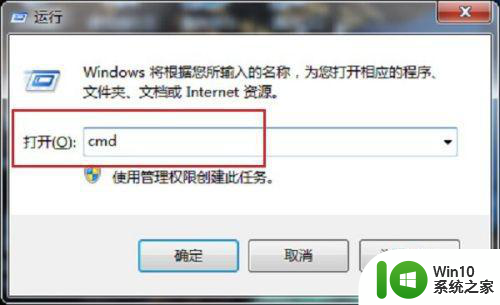
2、进去之后,在命令提示符输入“SLMGR -REARM”,按回车键,如下图所示:
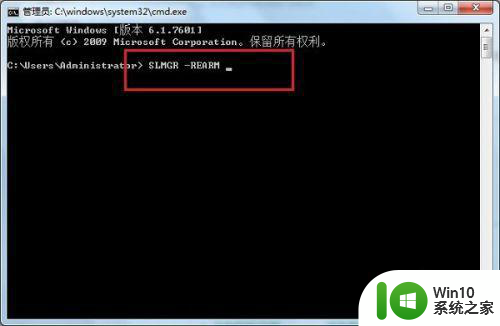
3、我们看到桌面弹出命令成功地完成对话框,代表已经激活,重启系统就完成了,如下图所示:
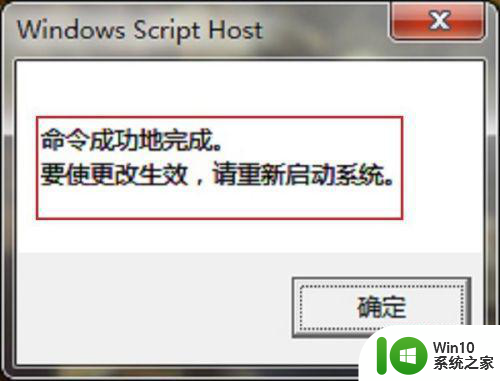
方法二:通过服务延迟启动
1、按“win+R”键打开运行,在运行输入框中输入“services.msc”,如下图所示:
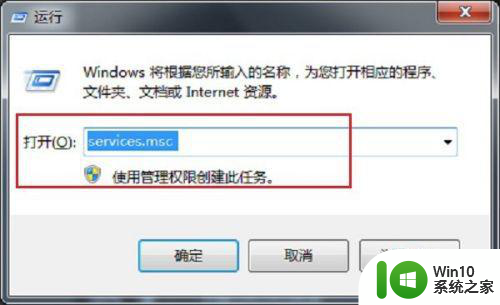
2、进去之后,在右边找到“Software Protection”服务和“SPP Notification Service”服务,双击打开,如下图所示:
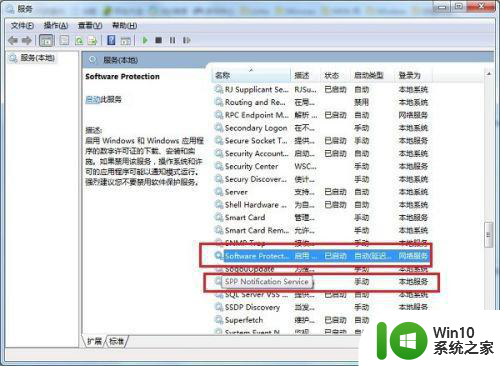
3、进去之后,启动类型设为“自动”,然后点击“启动”服务,两项服务都设置完成,重启系统就完成了,如下图所示:
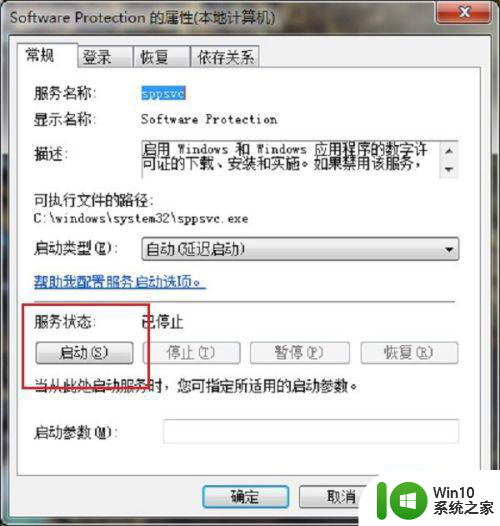
以上就是windows7出现此windows副本不是正版的解决办法的全部内容,碰到同样情况的朋友们赶紧参照小编的方法来处理吧,希望能够对大家有所帮助。
windows7出现此windows副本不是正版的解决办法 windows7此windows副本不是正版怎么办相关教程
- windows7出现7601此副本不是正版怎么解决 windows7出现7601此副本不是正版怎么激活解决方法
- windows7副本不是正版怎么激活 win7显示副本不是正版如何解决
- 图文解决win7副本不是正版的方法 win7副本不是正版怎么办
- w7内部版本7601 windows副本不是正版恢复方法 windows副本不是正版怎么办
- win7副本不是正版怎么激活 win7副本不是正版黑屏的激活方法
- win7内部版本7601副本不是正版的解决方法 win7内部版本7600副本不是正版怎么办
- win7显示内部版本7601副本不是正版怎么修复 内部版本7601副本不是正版怎么激活
- windows7桌面右下角出现不是正版的解决方法 Windows7桌面右下角提示不是正版怎么办
- windows7不是正版黑屏怎么办 windows7黑屏显示不是正版如何解决
- windows7 U盘不能正常退出的解决办法 Windows7 U盘拔出失败怎么办
- windows7不是正版黑屏解决方法 win7不是正版如何激活
- w7此nvidia驱动程序与此windows版本不兼容的解决方法 如何解决nvidia驱动程序与windows版本不兼容的问题
- window7电脑开机stop:c000021a{fata systemerror}蓝屏修复方法 Windows7电脑开机蓝屏stop c000021a错误修复方法
- win7访问共享文件夹记不住凭据如何解决 Windows 7 记住网络共享文件夹凭据设置方法
- win7重启提示Press Ctrl+Alt+Del to restart怎么办 Win7重启提示按下Ctrl Alt Del无法进入系统怎么办
- 笔记本win7无线适配器或访问点有问题解决方法 笔记本win7无线适配器无法连接网络解决方法
win7系统教程推荐
- 1 win7访问共享文件夹记不住凭据如何解决 Windows 7 记住网络共享文件夹凭据设置方法
- 2 笔记本win7无线适配器或访问点有问题解决方法 笔记本win7无线适配器无法连接网络解决方法
- 3 win7系统怎么取消开机密码?win7开机密码怎么取消 win7系统如何取消开机密码
- 4 win7 32位系统快速清理开始菜单中的程序使用记录的方法 如何清理win7 32位系统开始菜单中的程序使用记录
- 5 win7自动修复无法修复你的电脑的具体处理方法 win7自动修复无法修复的原因和解决方法
- 6 电脑显示屏不亮但是主机已开机win7如何修复 电脑显示屏黑屏但主机已开机怎么办win7
- 7 win7系统新建卷提示无法在此分配空间中创建新建卷如何修复 win7系统新建卷无法分配空间如何解决
- 8 一个意外的错误使你无法复制该文件win7的解决方案 win7文件复制失败怎么办
- 9 win7系统连接蓝牙耳机没声音怎么修复 win7系统连接蓝牙耳机无声音问题解决方法
- 10 win7系统键盘wasd和方向键调换了怎么办 win7系统键盘wasd和方向键调换后无法恢复
win7系统推荐
- 1 风林火山ghost win7 64位标准精简版v2023.12
- 2 电脑公司ghost win7 64位纯净免激活版v2023.12
- 3 电脑公司ghost win7 sp1 32位中文旗舰版下载v2023.12
- 4 电脑公司ghost windows7 sp1 64位官方专业版下载v2023.12
- 5 电脑公司win7免激活旗舰版64位v2023.12
- 6 系统之家ghost win7 32位稳定精简版v2023.12
- 7 技术员联盟ghost win7 sp1 64位纯净专业版v2023.12
- 8 绿茶ghost win7 64位快速完整版v2023.12
- 9 番茄花园ghost win7 sp1 32位旗舰装机版v2023.12
- 10 萝卜家园ghost win7 64位精简最终版v2023.12